若您使用的是較舊款的三星手機,或許已經注意到 Samsung Gear VR 服務。簡單來說,Android 上的 Gear VR 服務是一項讓您可以使用 VR 頭戴裝置的服務。然而,此服務的一個問題是它會消耗大量的電池電量。為了解決這個問題,您可以在手機上停用 Gear VR 服務。此服務也可能在未經提示的情況下自行啟動,進而導致耗電量增加。請繼續閱讀本文,瞭解如何停止在背景運行的 Gear VR 服務。
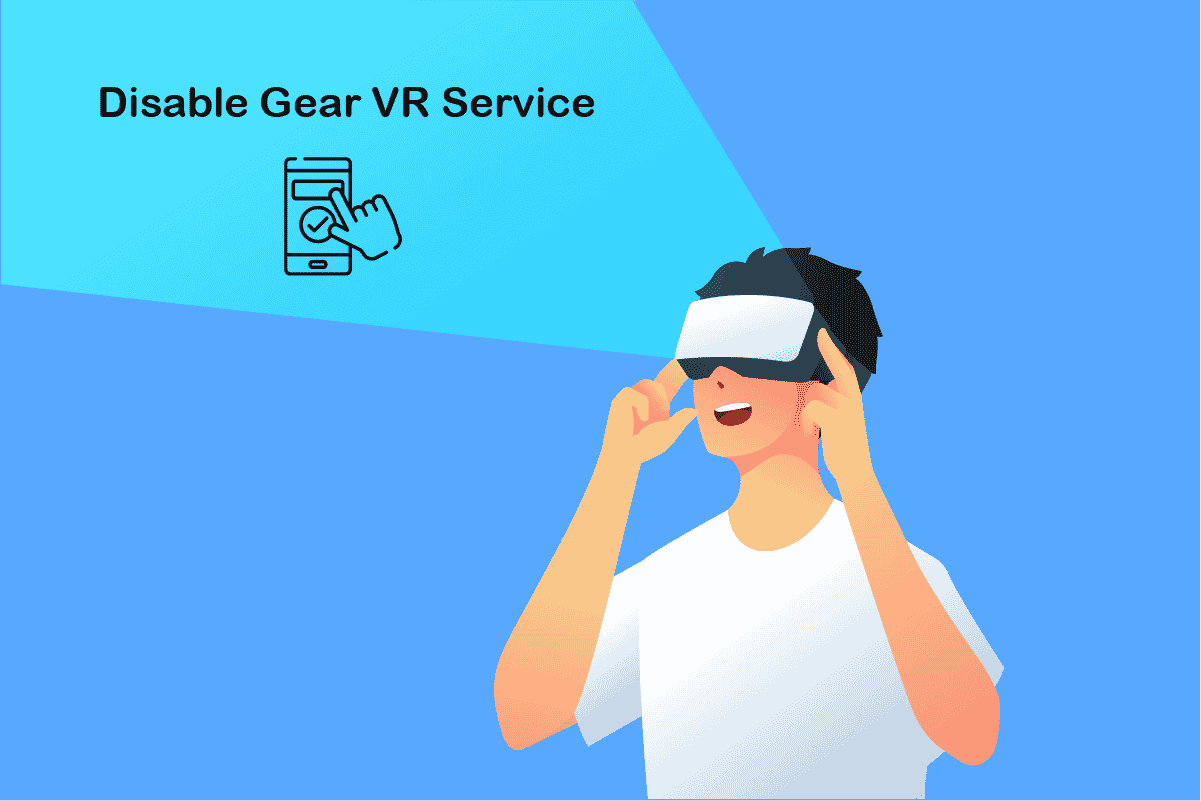
如何在 Android 系統上停用 Gear VR 服務
Gear VR 服務是三星社群的官方服務,內建於大多數手機中。它是三星電子開發的虛擬實境頭戴式顯示器,由三星於 2014 年 9 月製造並發布。它是與 Oculus VR 公司共同開發的,該公司也製造 Oculus Rift 頭戴裝置。以下是關於 Gear VR 的更多資訊:
- Gear VR 頭戴裝置配備加速度計、陀螺儀、磁力計和接近感應器。
- 提供的 VR 內容直接來自與頭戴裝置連接的手機。
- 然而,三星手機的最新版 Android 12 作業系統不提供此項服務。
Gear VR 服務的用途
以下列出 Gear VR 服務和三星 Gear VR 頭戴裝置的用途:
- 此服務用於讓您的手機自動偵測到與手機連接的 Gear VR 頭戴裝置,並切換至 Oculus。
- Gear VR 提供 96 度全景視角,並且可以針對電影和遊戲調整焦距。
- 三星 Gear VR 頭戴裝置使用 Gear VR 服務提供視野,在使用手機時提供虛擬實境體驗。
- Gear VR 頭戴裝置本身不包含任何軟體,它只是一個控制器,透過 USB-C 或 Micro USB 連接埠插入手機。
請注意:由於智慧型手機的設定選項不盡相同,且因製造商而異,在變更任何設定之前,請確保設定正確。上述步驟是在三星 Galaxy A21s 手機上執行的。
方法一:使用原廠 (OEM) 連接線
請使用經過認證的原廠 (OEM) 連接線或三星認可的配件來使用 Samsung Gear VR 服務。使用品質不佳的第三方連接線可能會在未經提示的情況下啟動 Gear VR 服務。使用原廠連接線後,請檢查「停止 Gear VR 服務在背景運行」的問題是否已解決。
 圖片由 Vishnu Mohanan 在 Unsplash 上拍攝
圖片由 Vishnu Mohanan 在 Unsplash 上拍攝
方法二:關閉 Gear VR 服務
本節列出了使用「設定」應用程式停止 Gear VR 服務的方法。
選項一:停用 Gear VR 服務
第一個選項是使用「設定」應用程式停用手機上的 Gear VR 服務。
1. 首先,點擊「設定」應用程式。
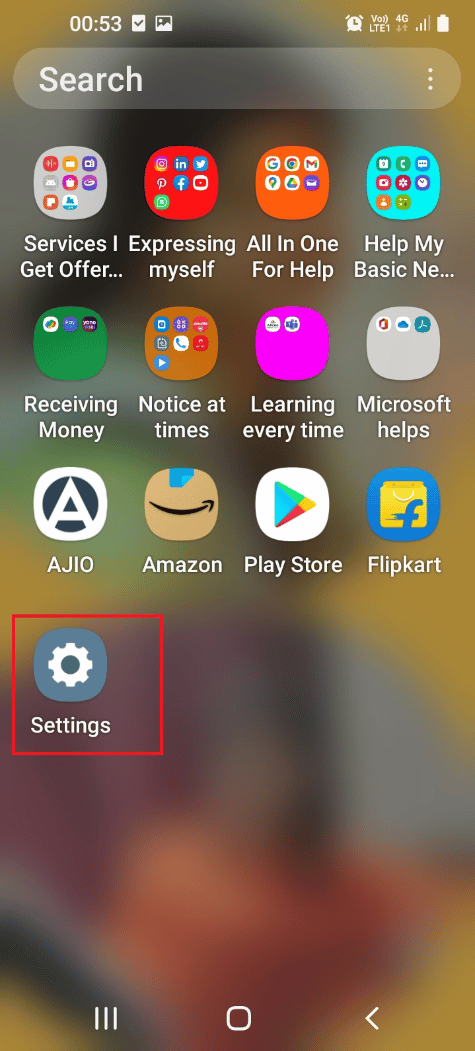
2. 接著,點擊「應用程式」設定。
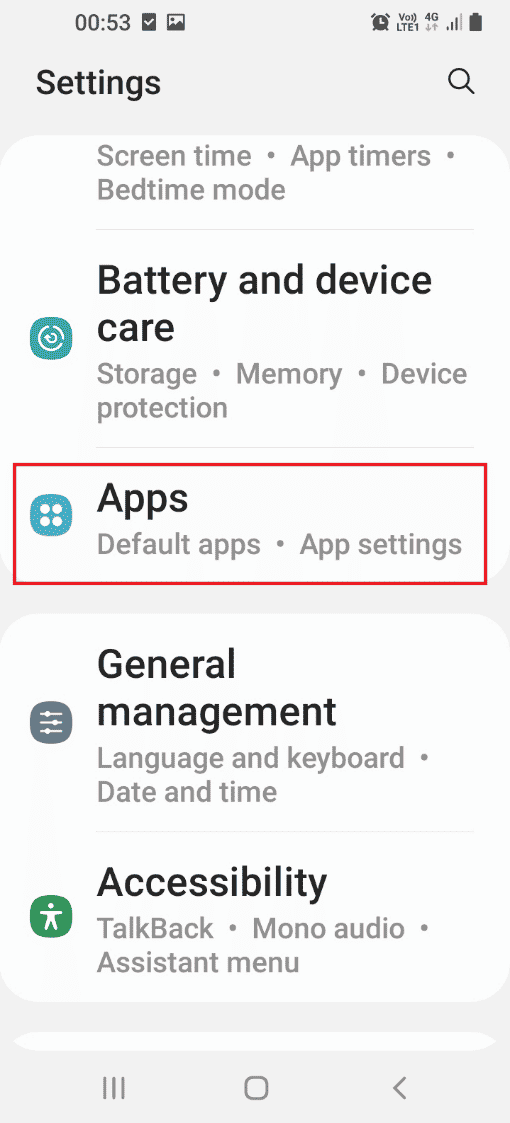
3. 現在,選擇「Samsung Gear VR 服務」應用程式。
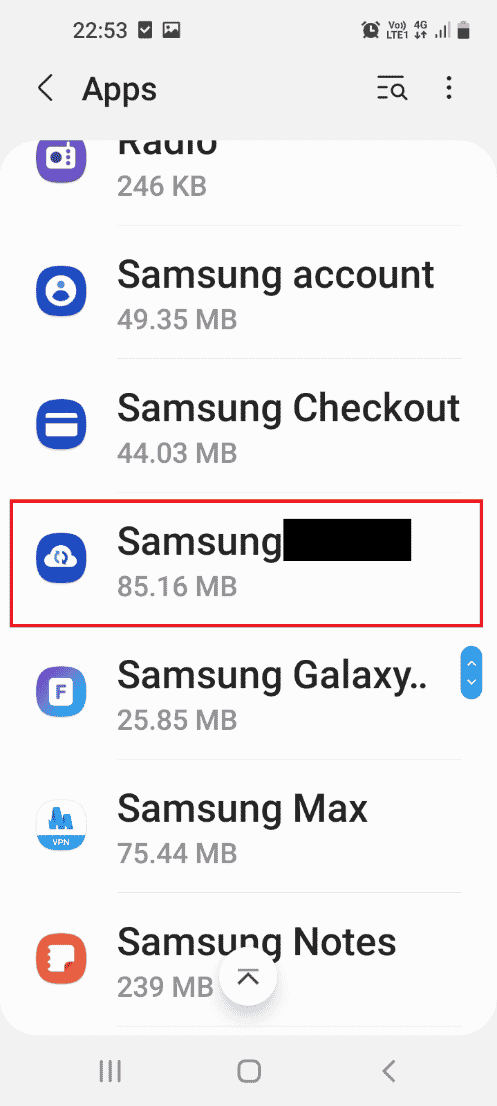
4. 點擊底部的「停用」選項以停用該服務。
請注意:如果「停用」選項顯示為灰色,您必須先 root 您的手機或在安全模式下啟動您的手機,然後才能停用該應用程式。您可以使用這裡提供的連結了解手機的 root 方法。
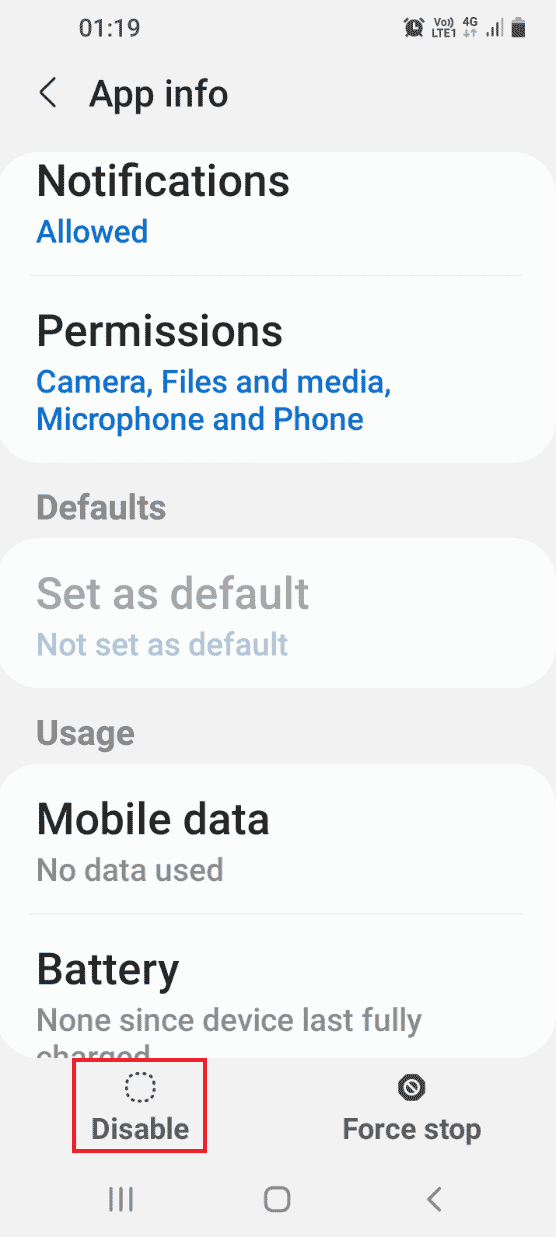
5. 接下來,點擊確認視窗中的「停用應用程式」選項。
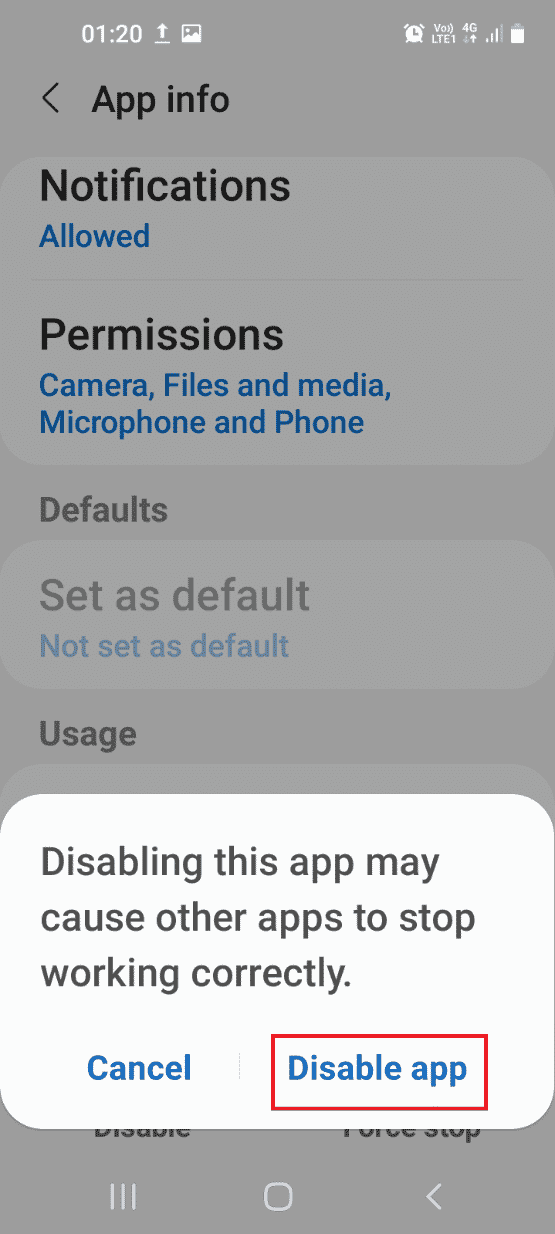
選項二:強制停止 Gear VR 服務
如果您無法解決問題,您可以嘗試使用「強制停止」選項來停止 Gear VR 服務。
1. 點擊「設定」應用程式。
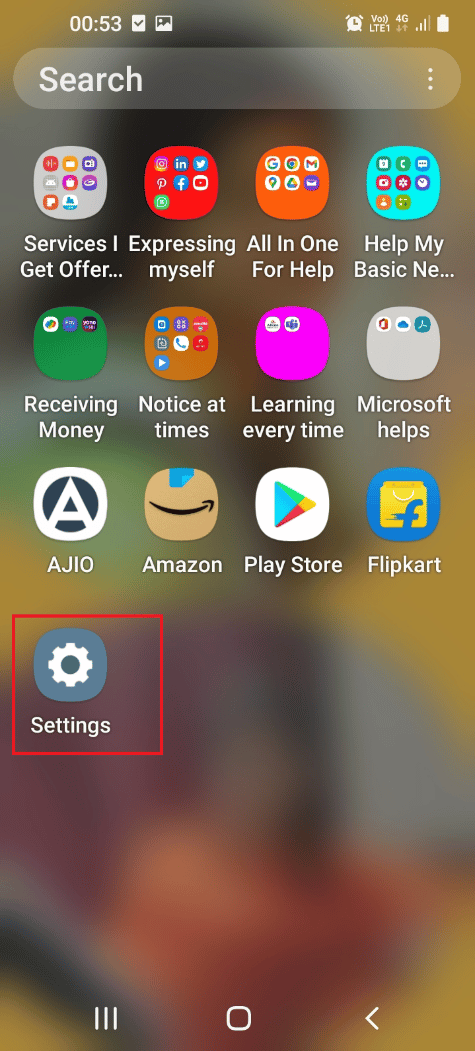
2. 接著,點擊「應用程式」選項卡。
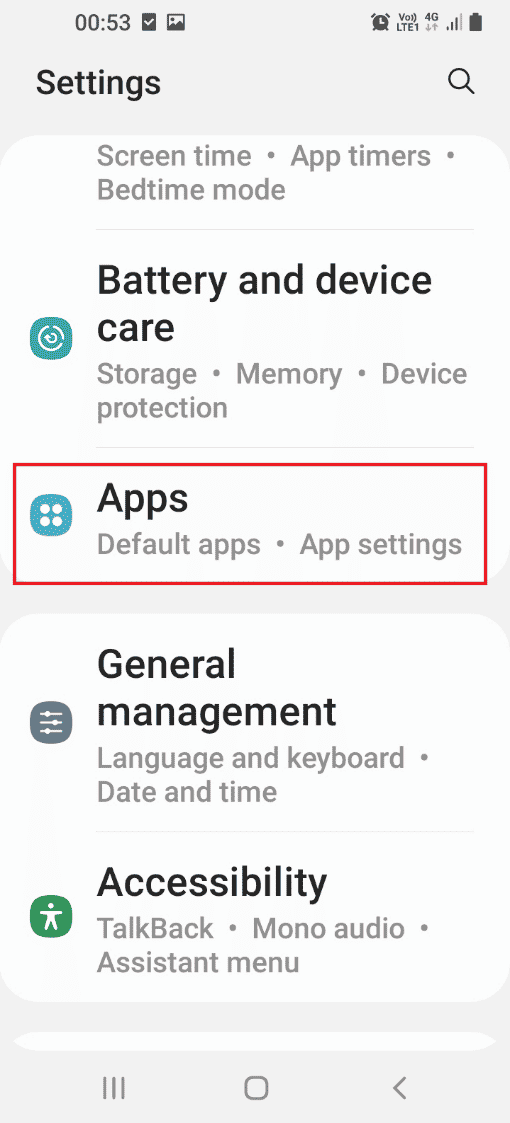
3. 點擊「三星 Gear VR 服務」應用程式。
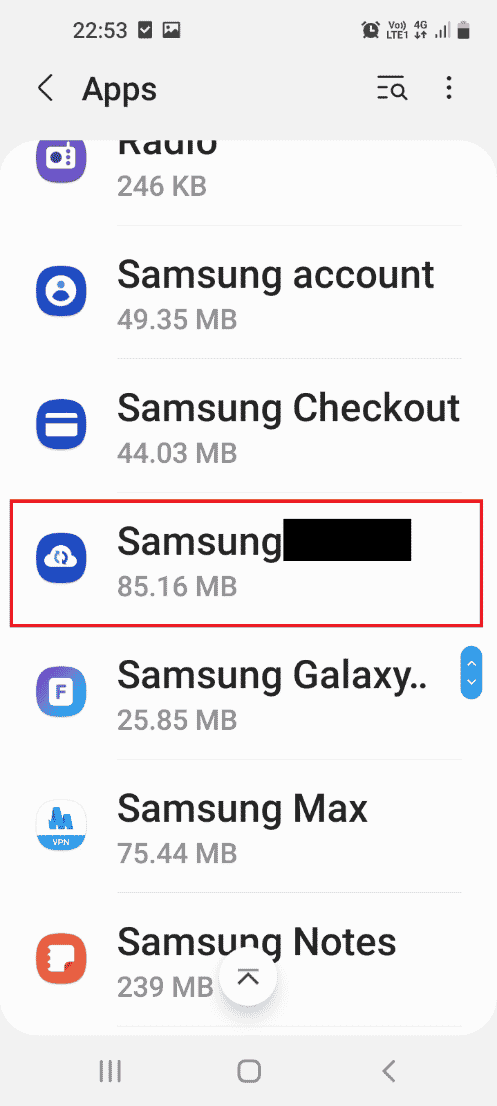
4. 現在,點擊底部的「強制停止」選項以停用該服務。
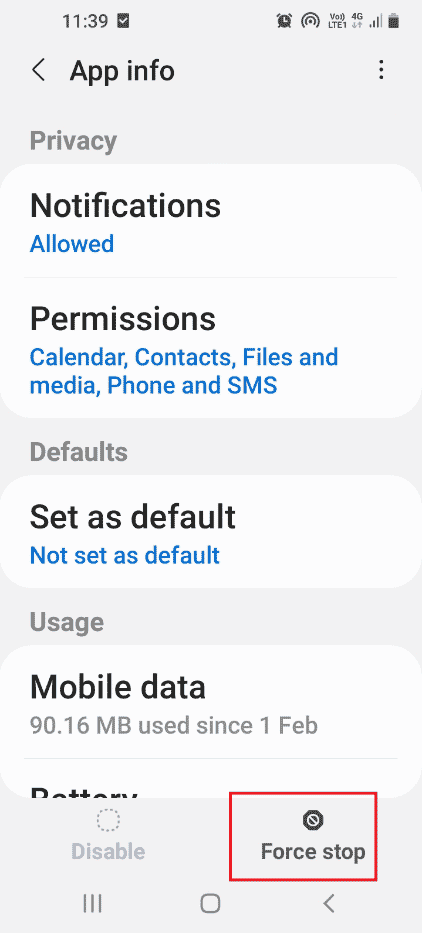
方法三:停用背景程序
如果您無法停用 Gear VR 服務,可以使用本節所述的方法停止在背景運行的 Gear VR 服務。
1. 開啟「設定」應用程式。
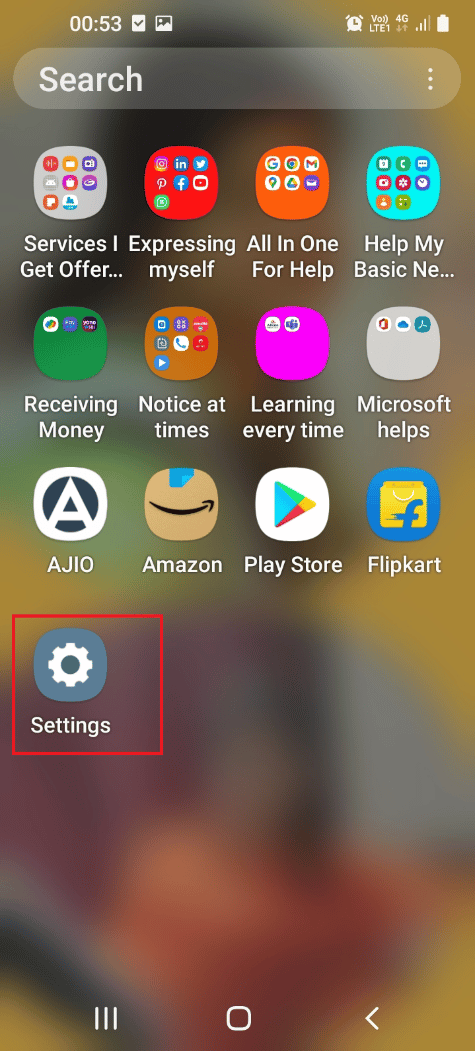
2. 點擊「應用程式」選項卡。
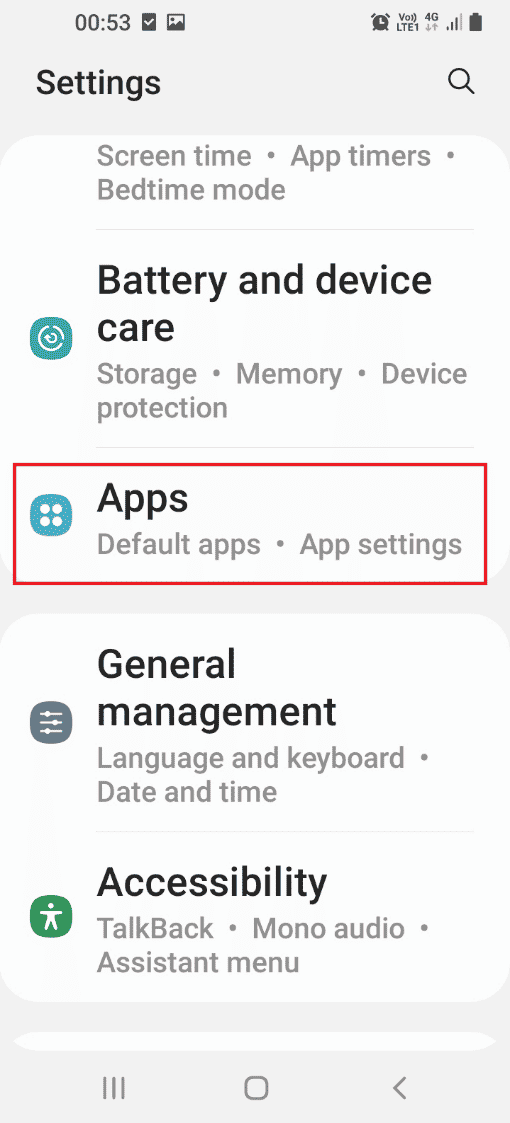
3. 點擊列表中的「三星 Gear VR」。
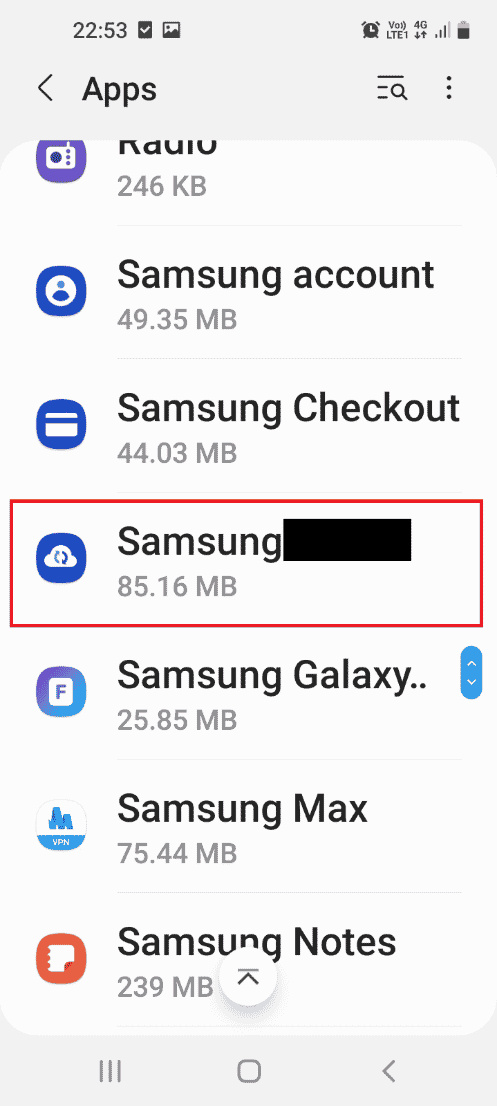
4. 點擊「使用」區段中的「電池」選項卡。
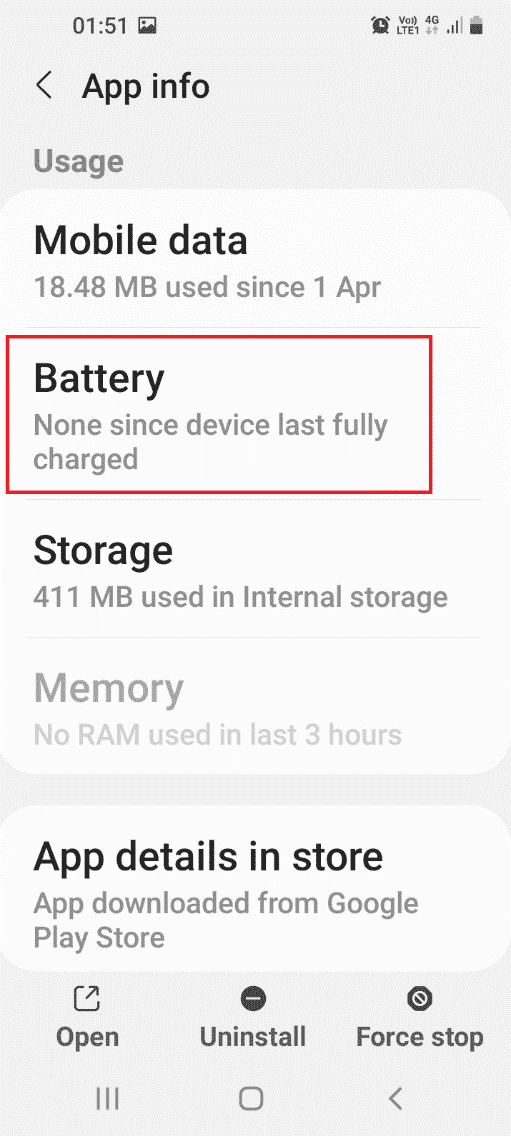
5. 關閉「允許背景活動」選項。
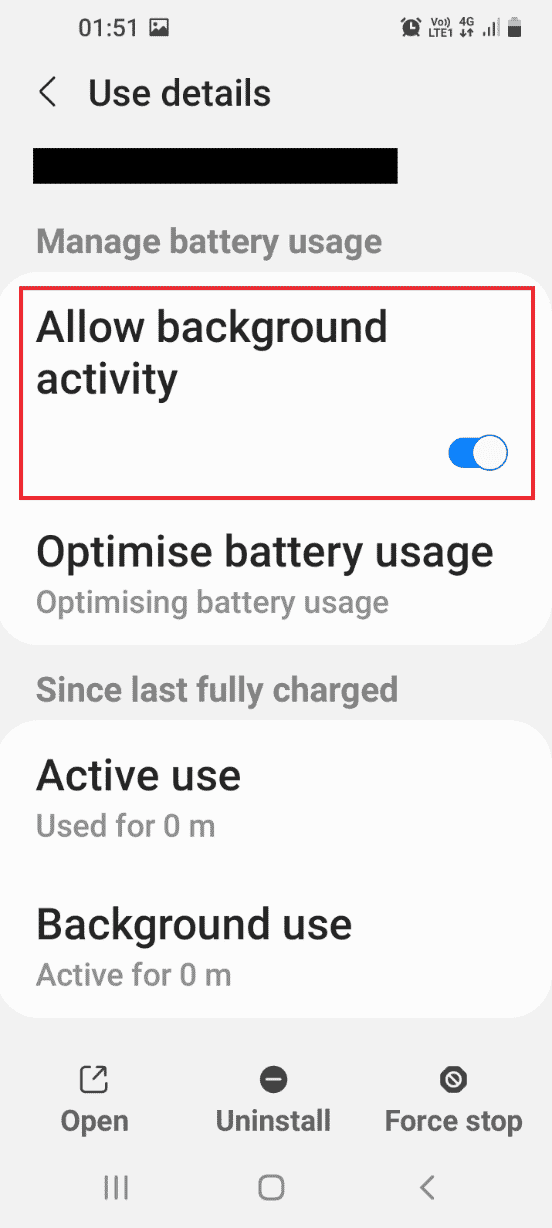
6. 返回「設定」首頁,然後點擊「連線」選項卡。
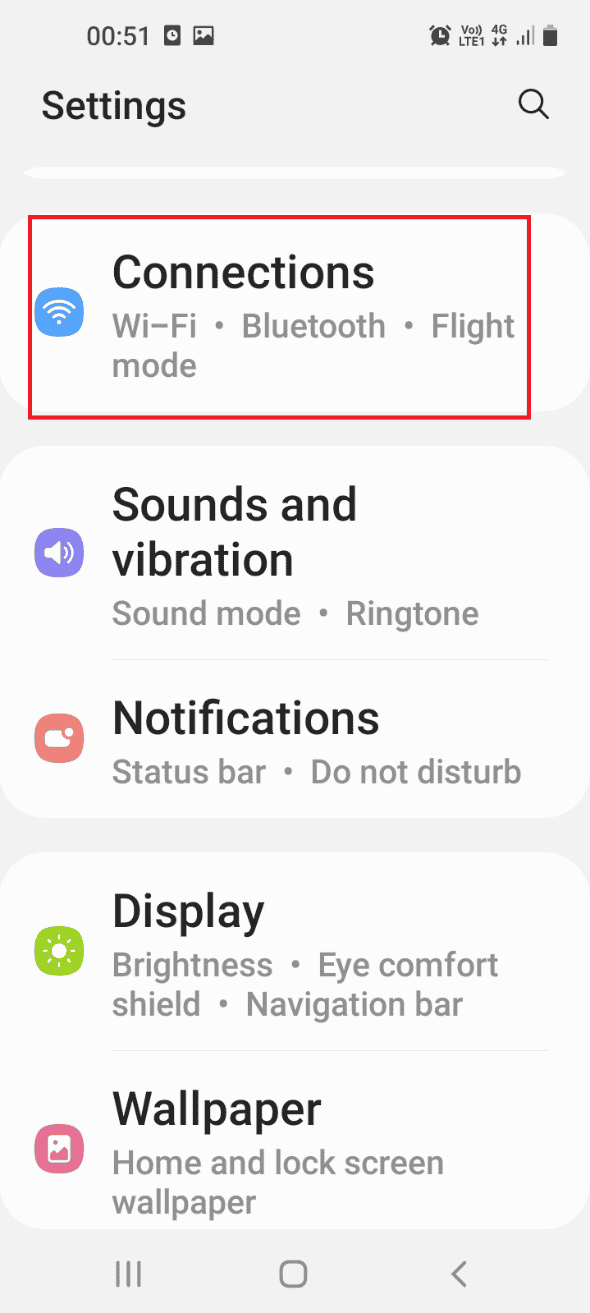
7. 點擊「數據用量」選項卡。
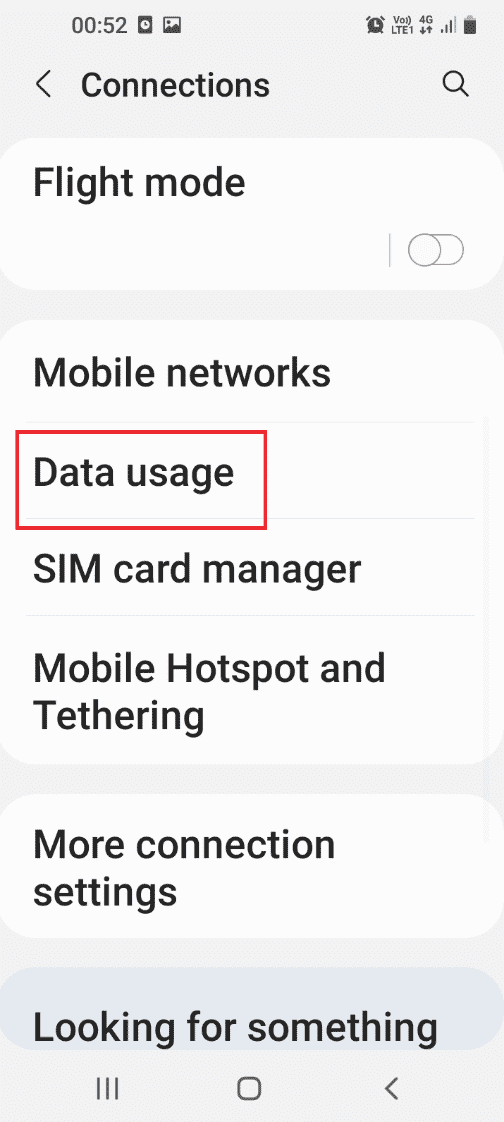
8. 點擊「數據保護程式」選項。
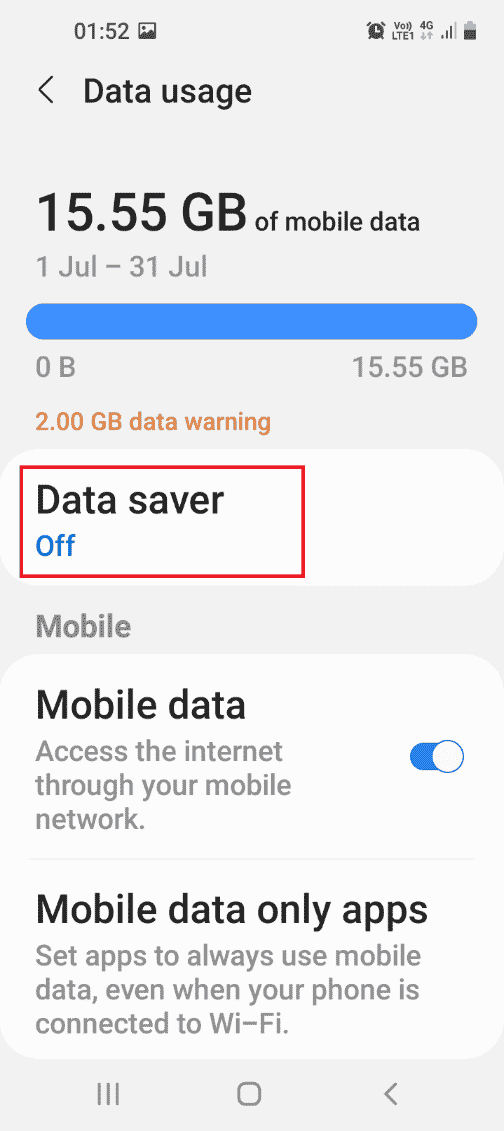
9. 點擊「允許在數據保護程式上使用數據」選項卡。
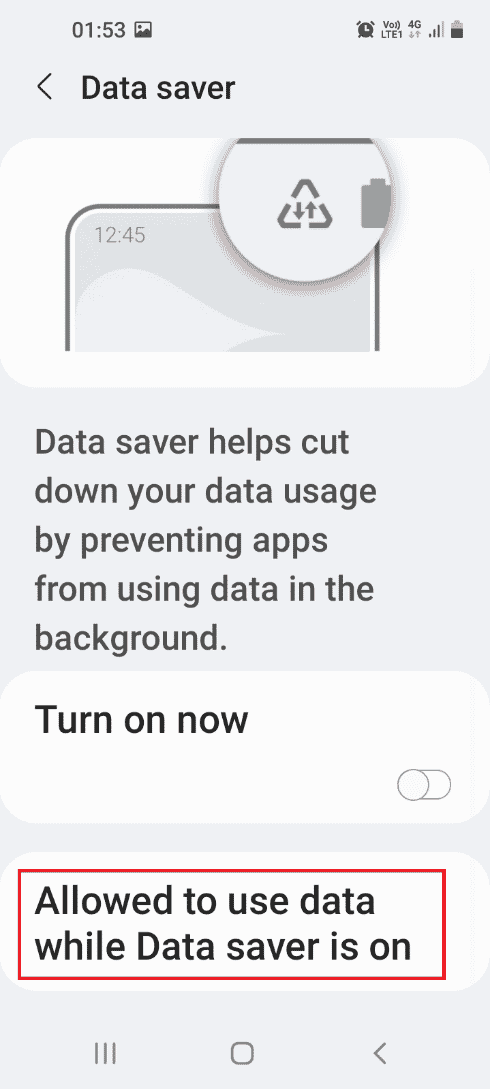
10. 關閉列表中的「Samsung Gear VR」應用程式。
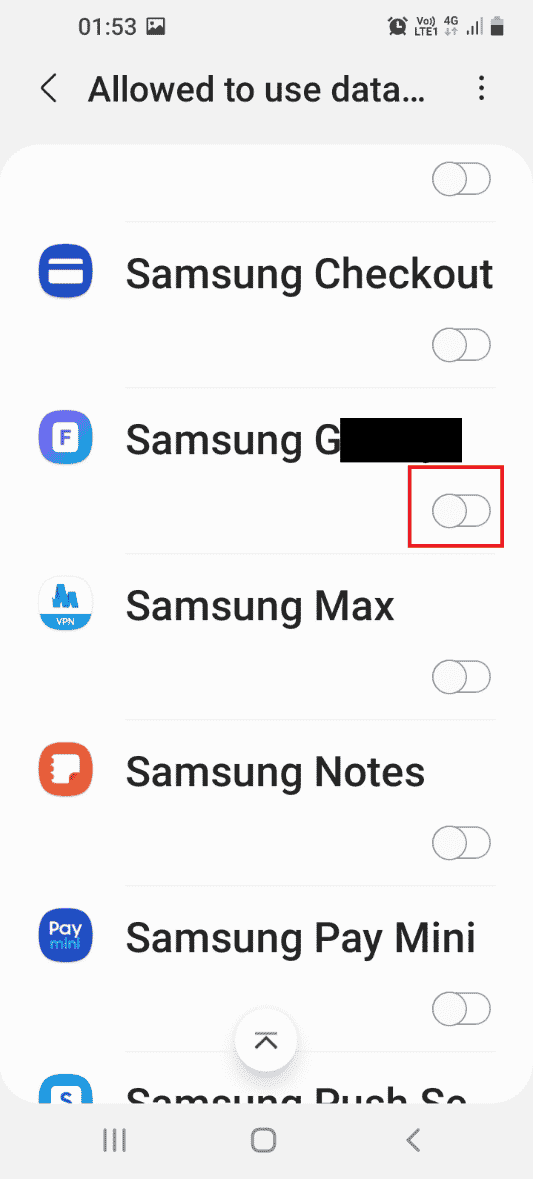
方法四:解除安裝 Oculus 應用程式
解決 Gear VR 服務問題的方法之一是解除安裝手機上的 Oculus 應用程式。
1. 開啟 Play 商店應用程式。
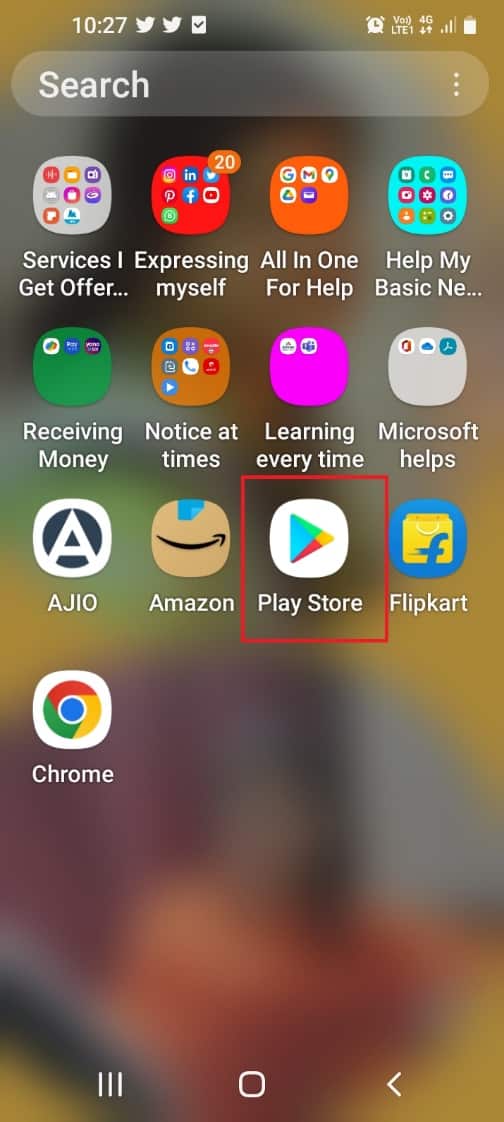
2. 點擊首頁右上角的個人資料圖示。
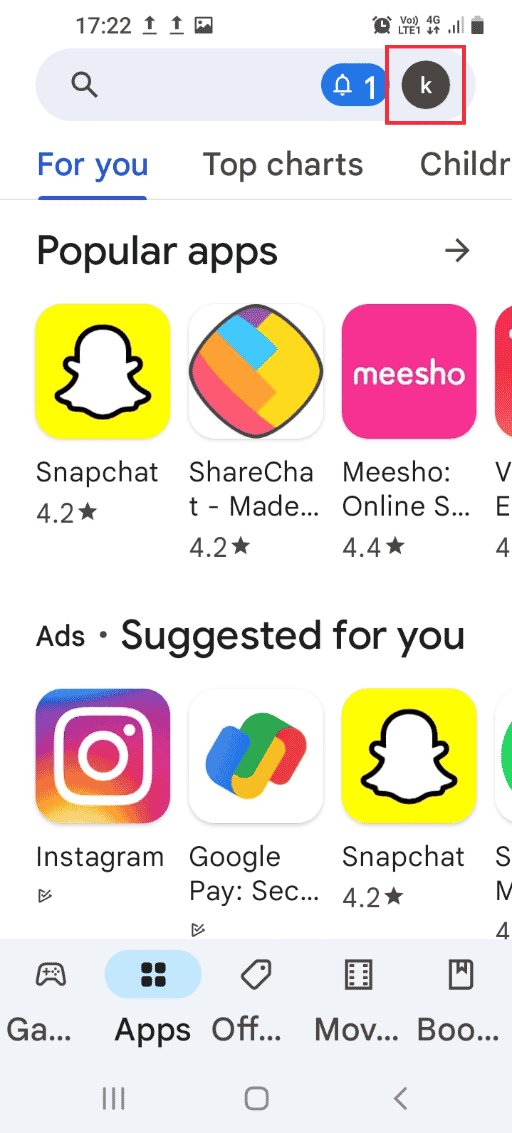
3. 點擊「管理應用程式和裝置」選項卡。
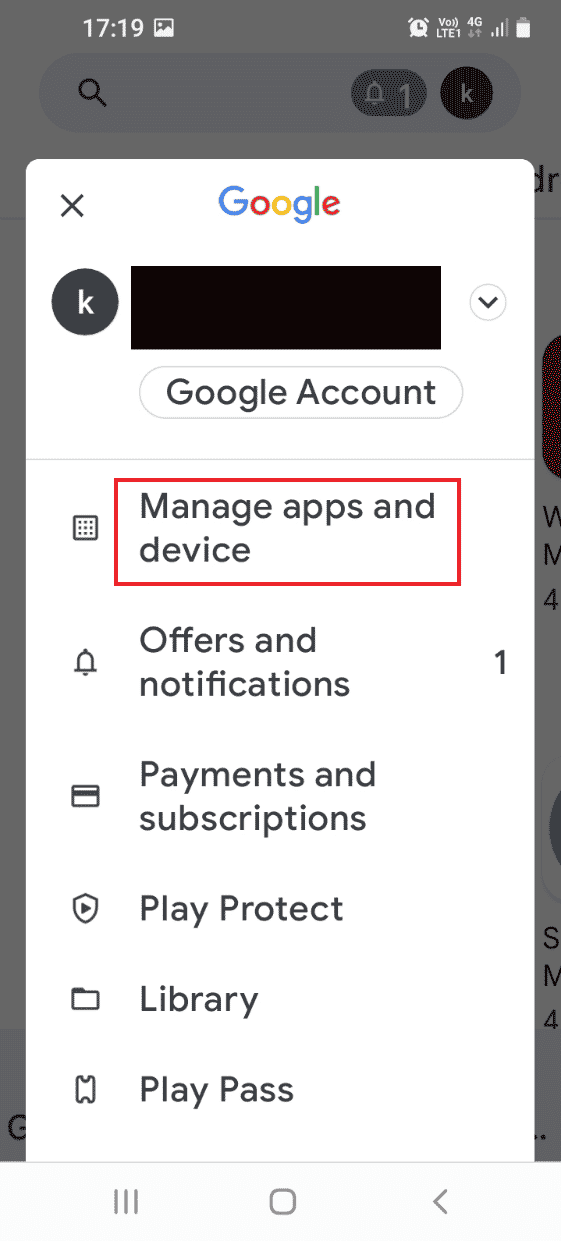
4. 移至「管理」選項卡,並勾選 Oculus 應用程式旁的方塊。
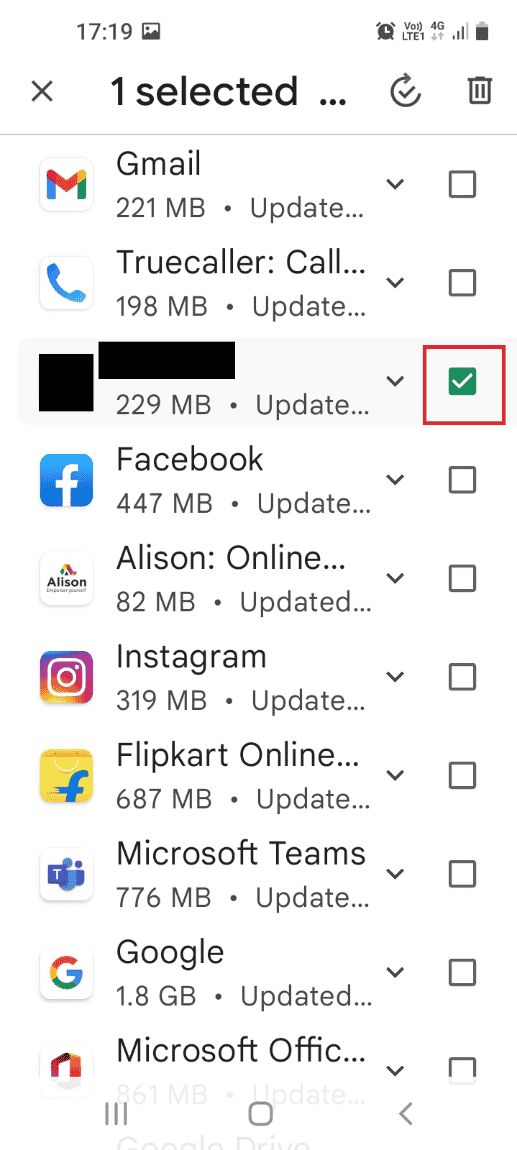
5. 點擊右上角的垃圾桶選項。
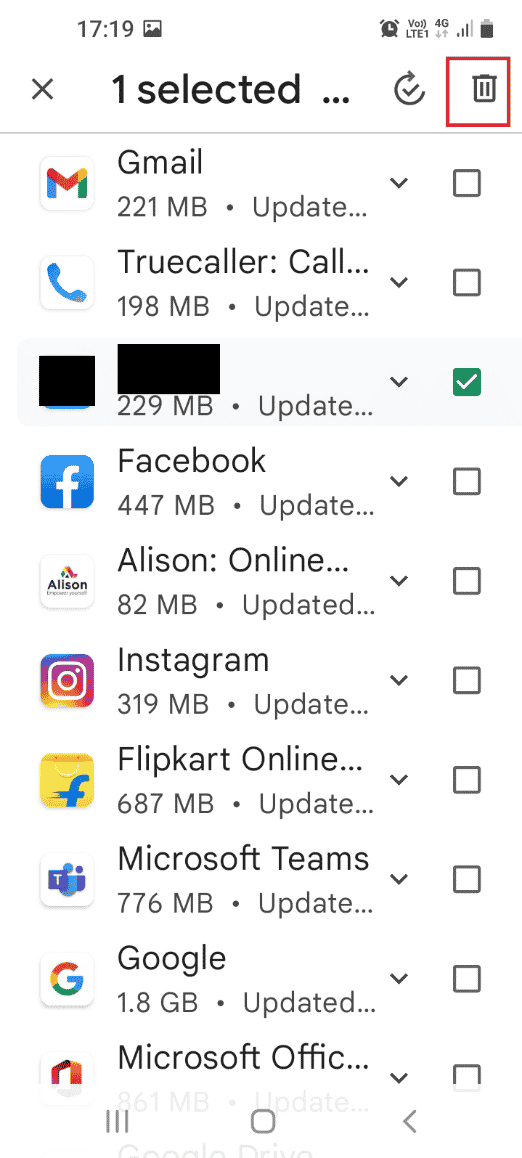
6. 點擊確認視窗中的「解除安裝」選項,以解除安裝所選的應用程式。
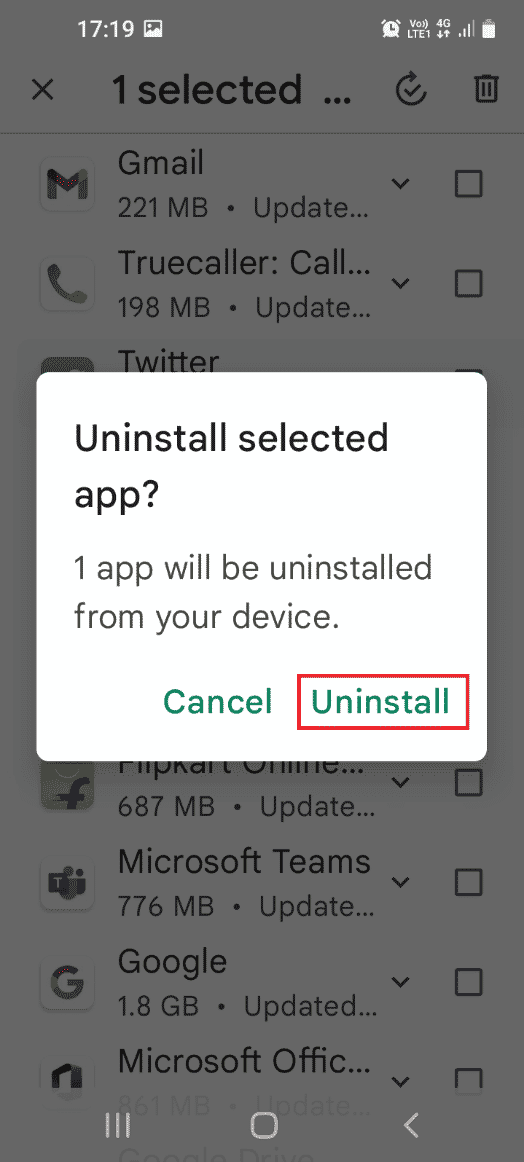
方法五:安裝 Service Disabler 應用程式
以下是安裝服務停用應用程式的步驟。
1. 開啟 Play 商店應用程式。
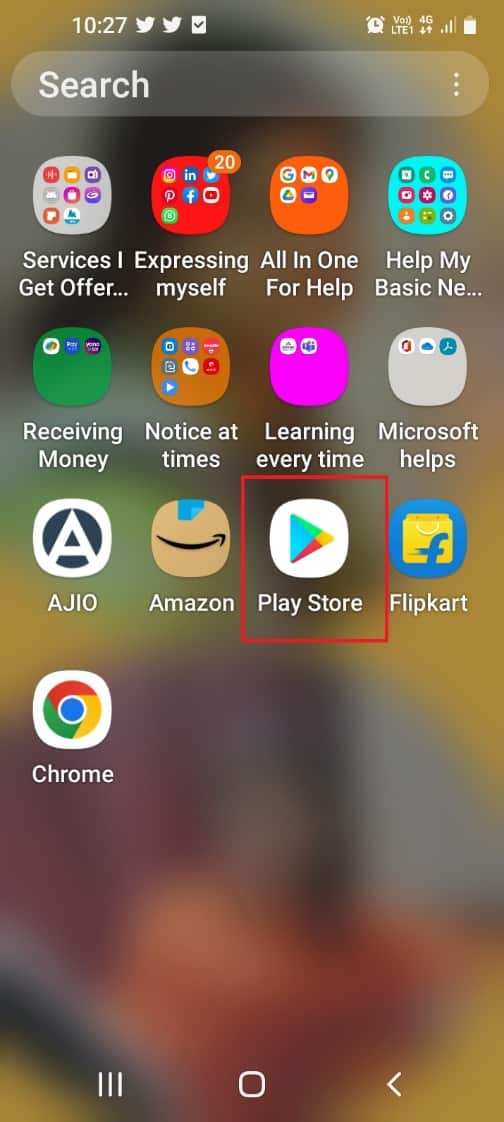
2. 點擊首頁上的搜尋欄。
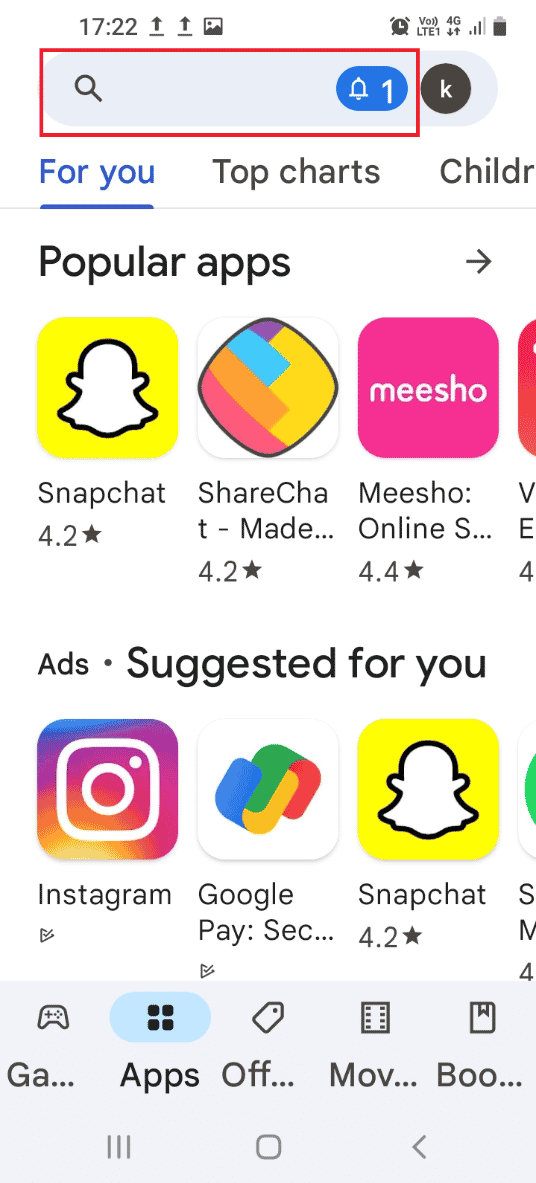
3. 搜尋「Service Disabler」,然後點擊搜尋圖示。
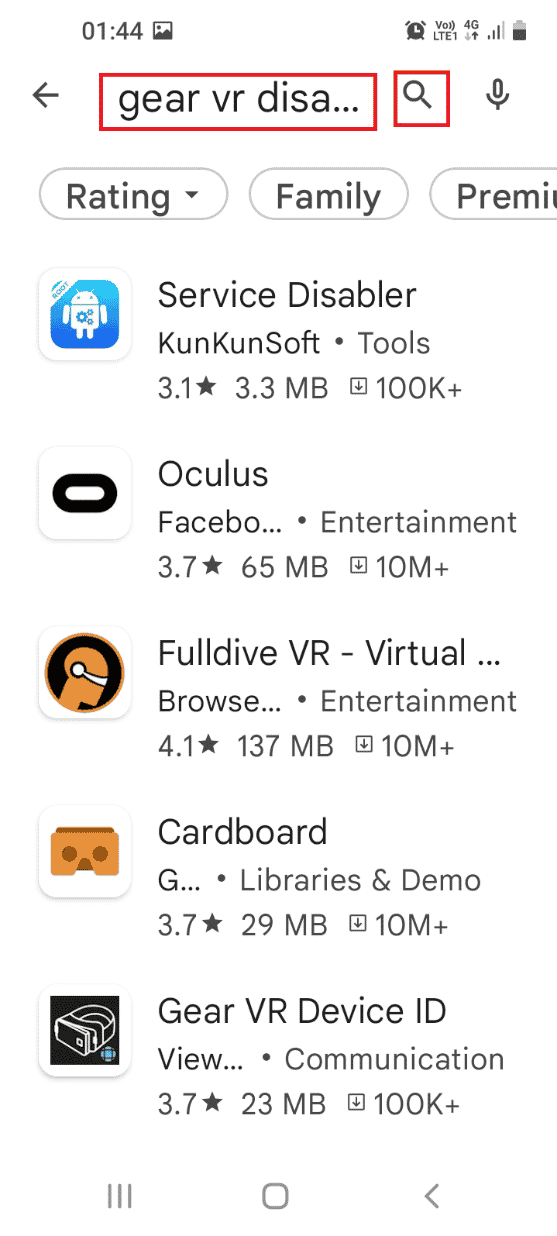
4. 在 Service Disabler 應用程式中,點擊「安裝」按鈕。
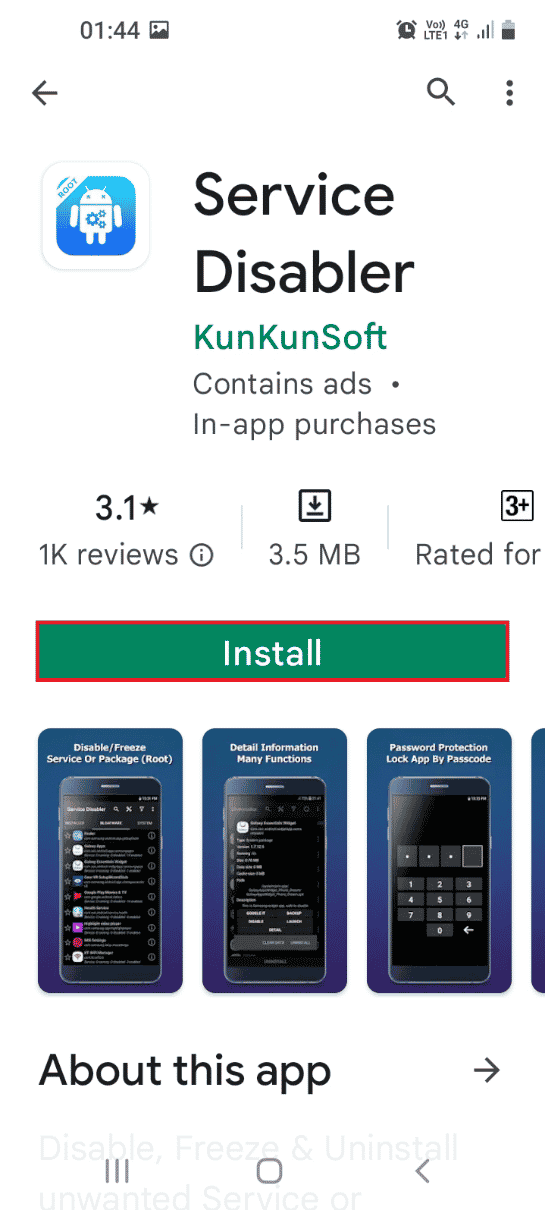
5. 從主選單開啟 Service Disabler 應用程式。
6. 選擇「Samsung Gear VR 服務」,然後點擊垃圾桶圖示,最後檢查「停止 Gear VR 服務在背景運行」的問題是否已解決。
方法六:使用 ADB 工具
在此方法中,您可以使用 Windows 電腦,並使用 ADB 或 Android 偵錯橋來停止 Gear VR 服務。
第一步:在 Windows 電腦上安裝 ADB
第一步是在您的 Windows 電腦上安裝 ADB 或 Android 偵錯橋。
1. 按下 Windows 鍵,輸入 Google Chrome,然後點擊「開啟」。
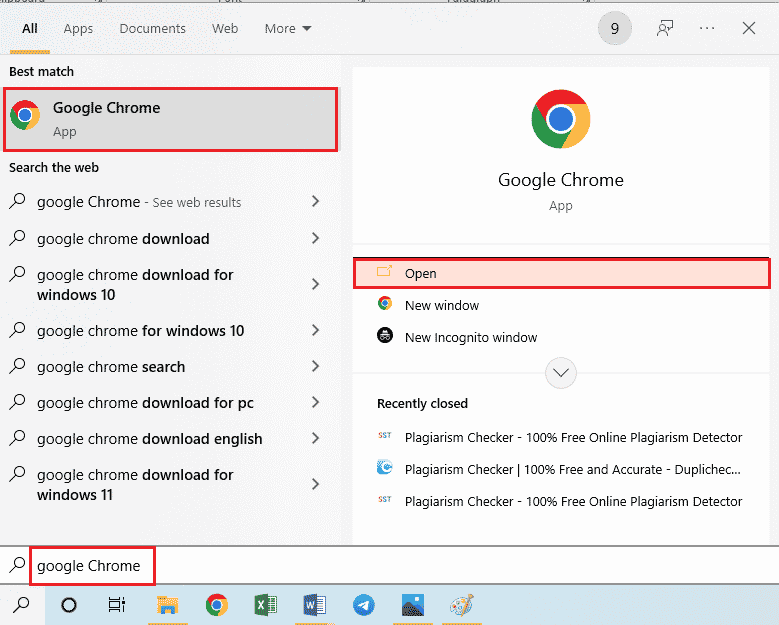
2. 開啟 Android SDK Platform Tools 下載官網,點擊下載區段中的「Download SDK Platform-Tools for Windows」連結。
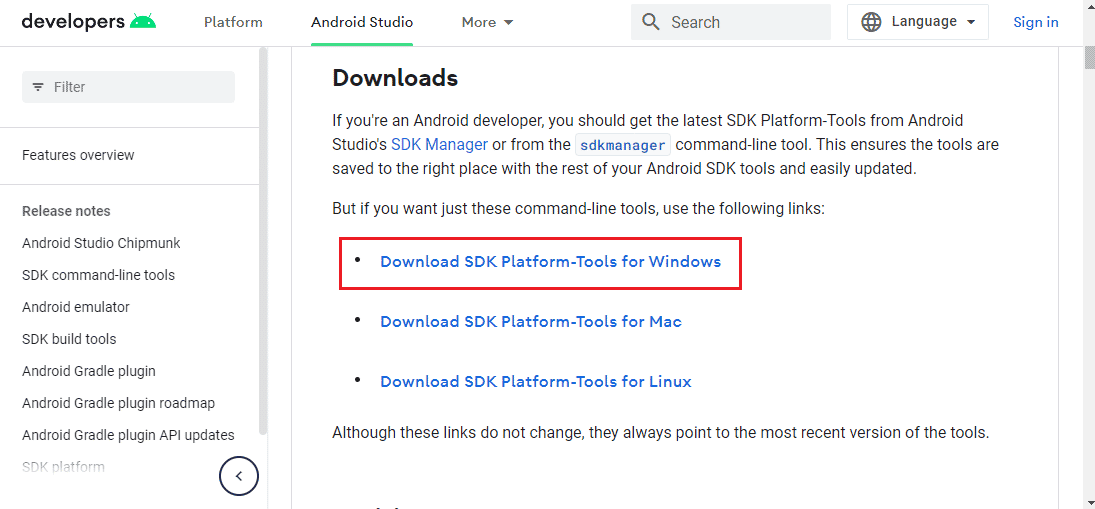
3. 使用 WinZip 等資料壓縮工具軟體,從下載的檔案中解壓縮所有檔案。
4. 按下 Windows 鍵,輸入「Windows PowerShell」,然後點擊「以系統管理員身分執行」選項。
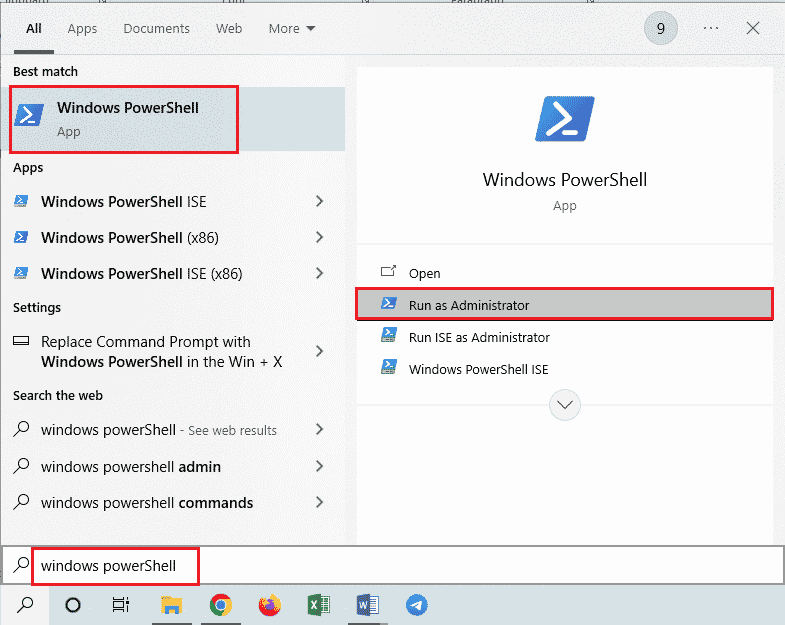
5. 輸入 ./adb devices 命令,然後按下 Enter 鍵以啟動 ADB 工具。
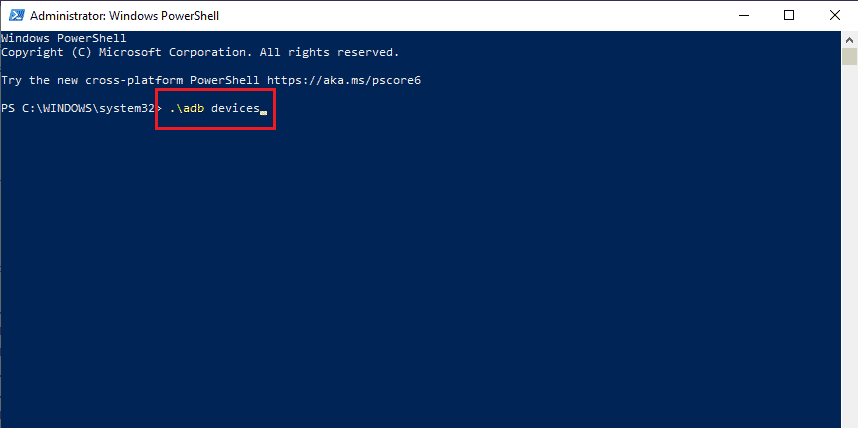
6. 點擊手機權限視窗中的「接受」選項。
第二步:在手機上啟用「開發人員模式」
下一步是在手機上啟用「開發人員模式」。
1. 點擊「設定」應用程式。
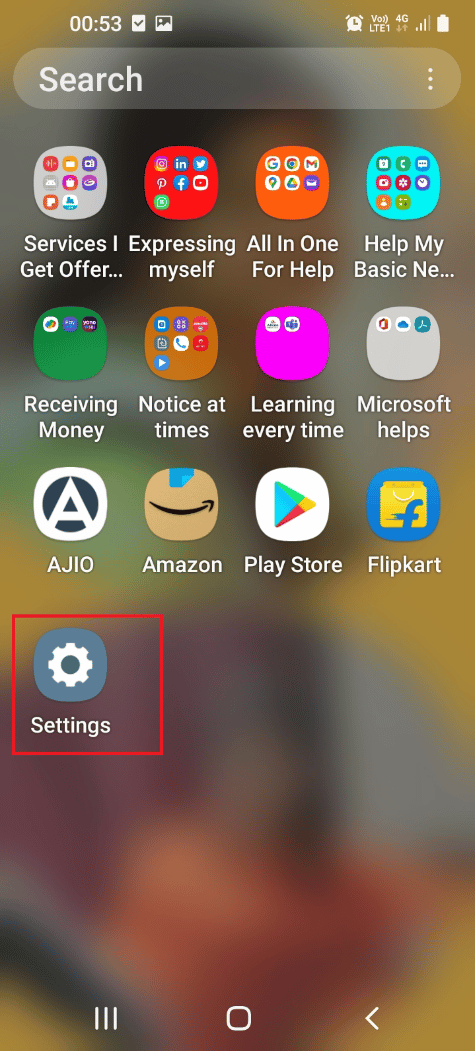
2. 接著,點擊「關於手機」選項卡。
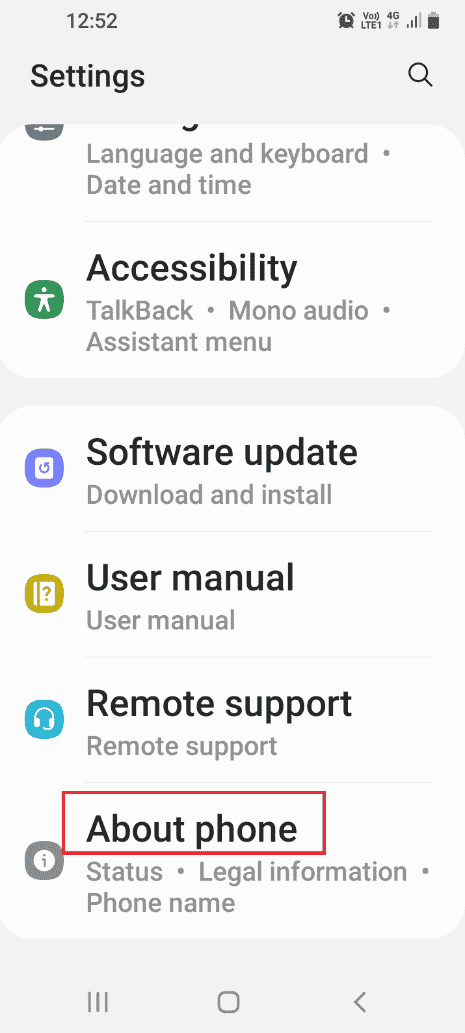
3. 接下來,點擊「軟體資訊」選項卡。
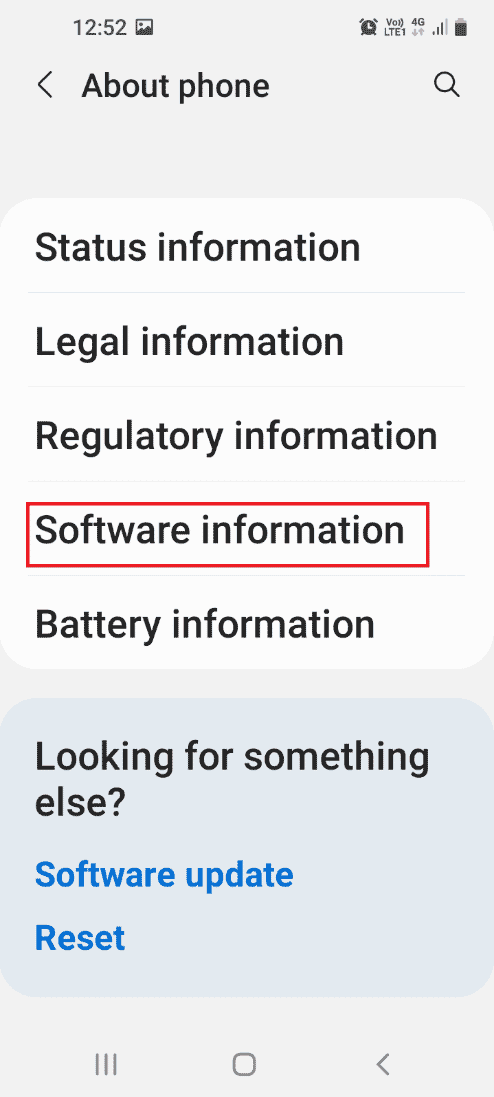
4. 點擊「建置號碼」選項卡 7 次。
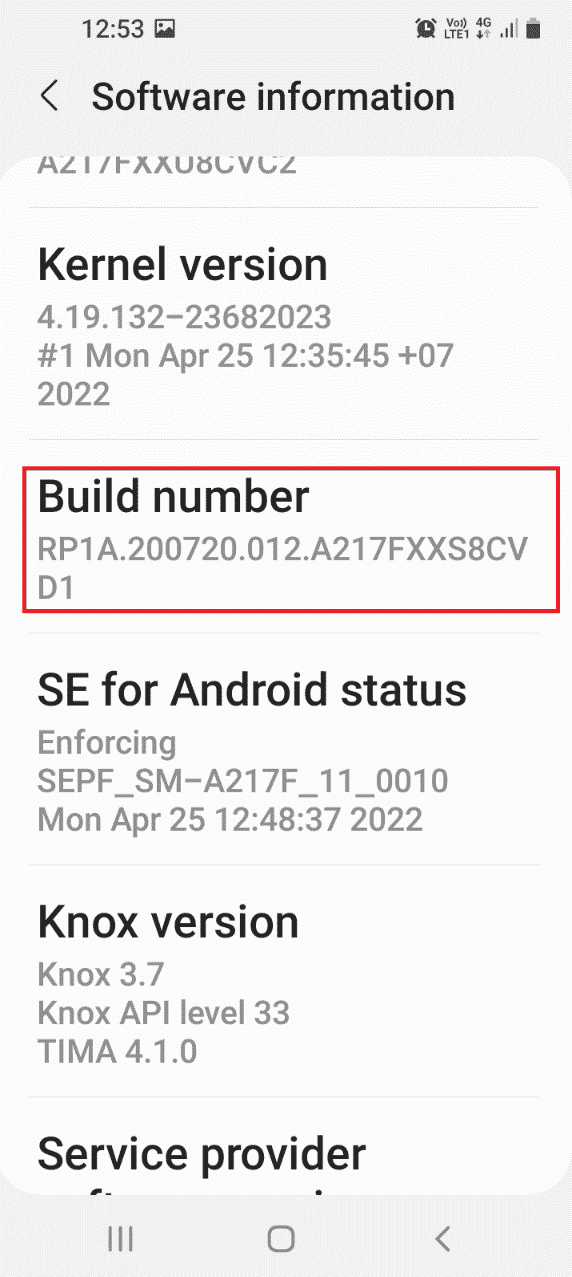
5. 確認安全密碼,您會看到「開發人員模式已啟用」訊息。
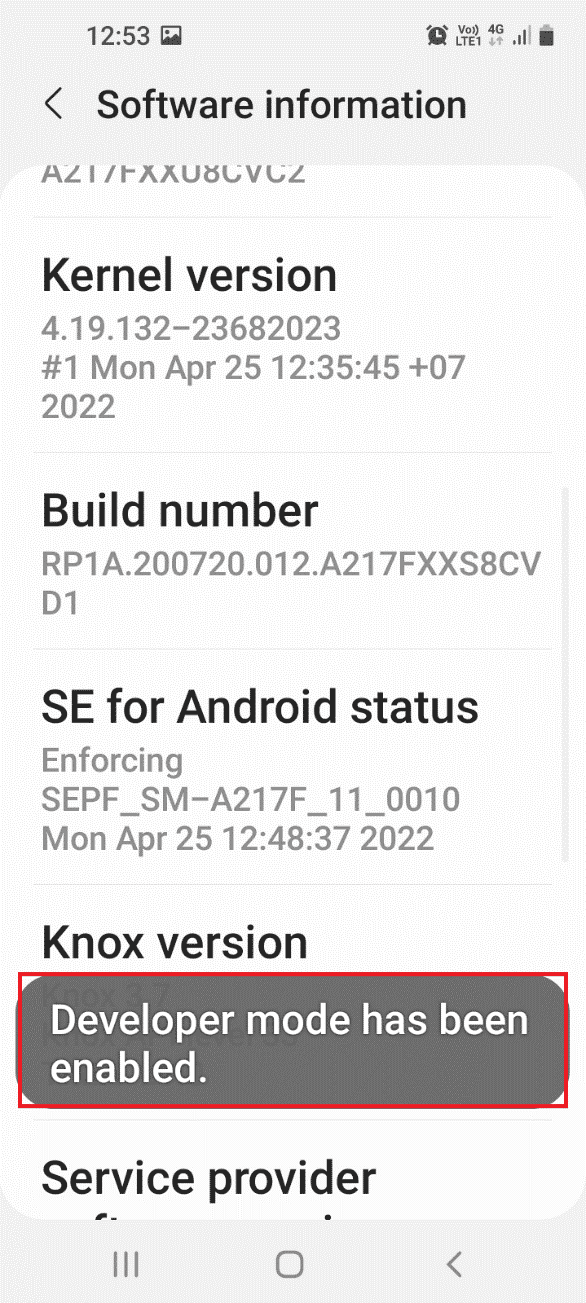
第三步:啟用 USB 偵錯和節點樹偵錯
若要使用 Windows 電腦停用 Gear VR 服務,您應該在手機中啟用 USB 偵錯和節點樹偵錯選項。
1. 導覽至「設定」首頁,然後點擊「開發人員選項」選項卡。
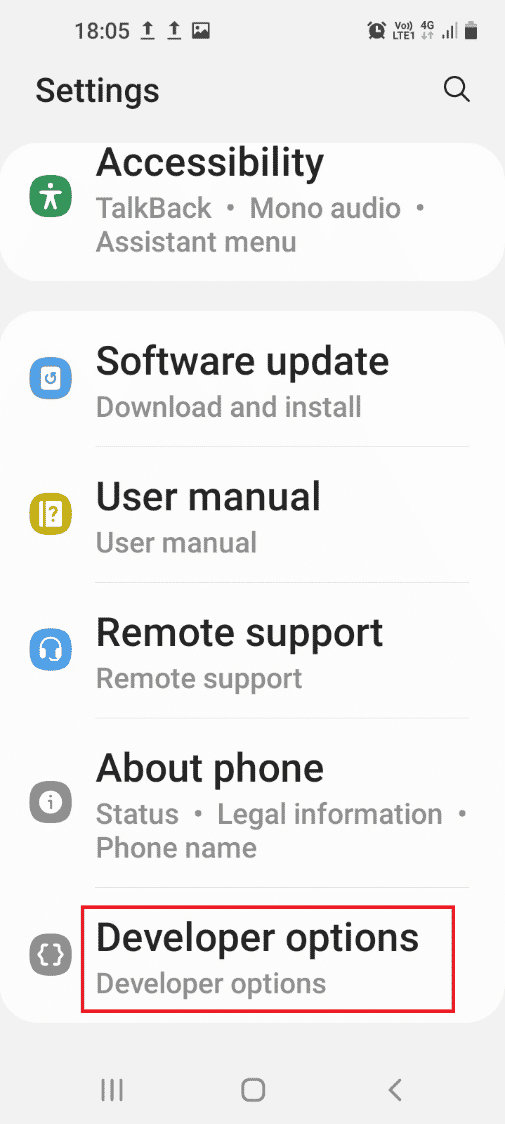
2. 在「偵錯」區段中切換「USB 偵錯」選項。
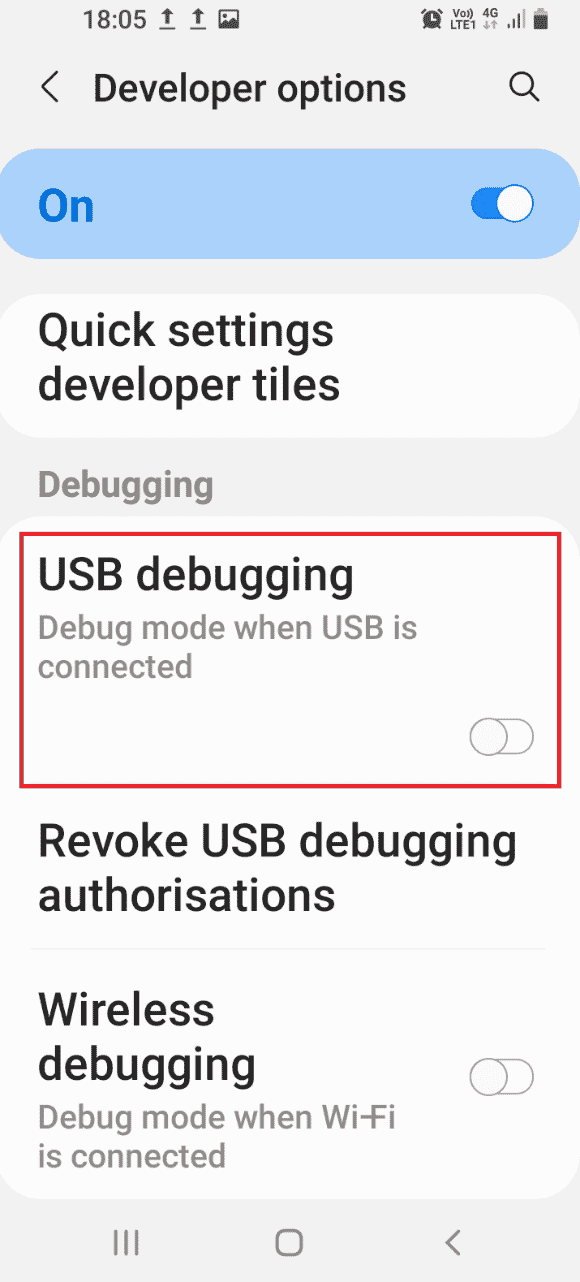
3. 點擊「允許 USB 偵錯」中的「確定」選項?確認視窗。
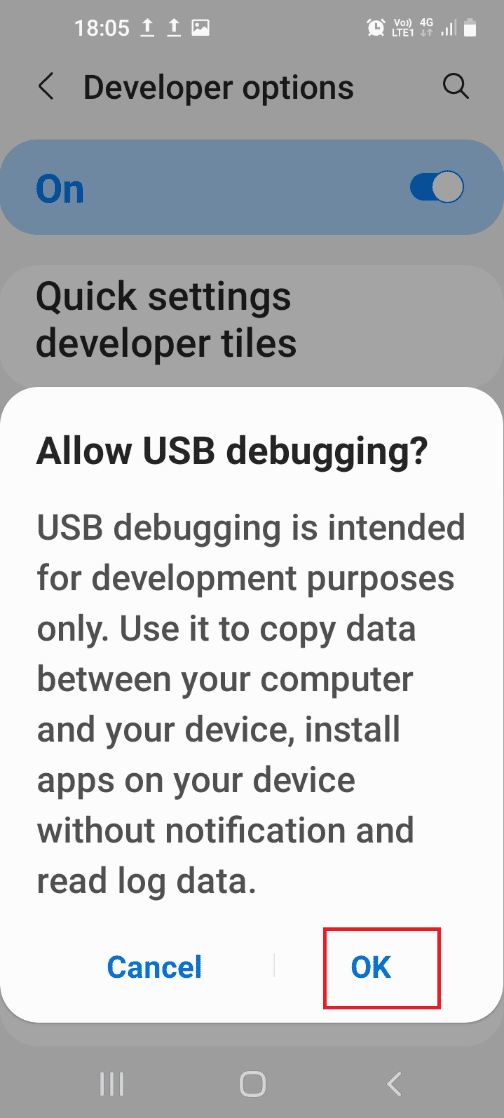
4. 返回「設定」應用程式的首頁,然後點擊「協助工具」選項卡。
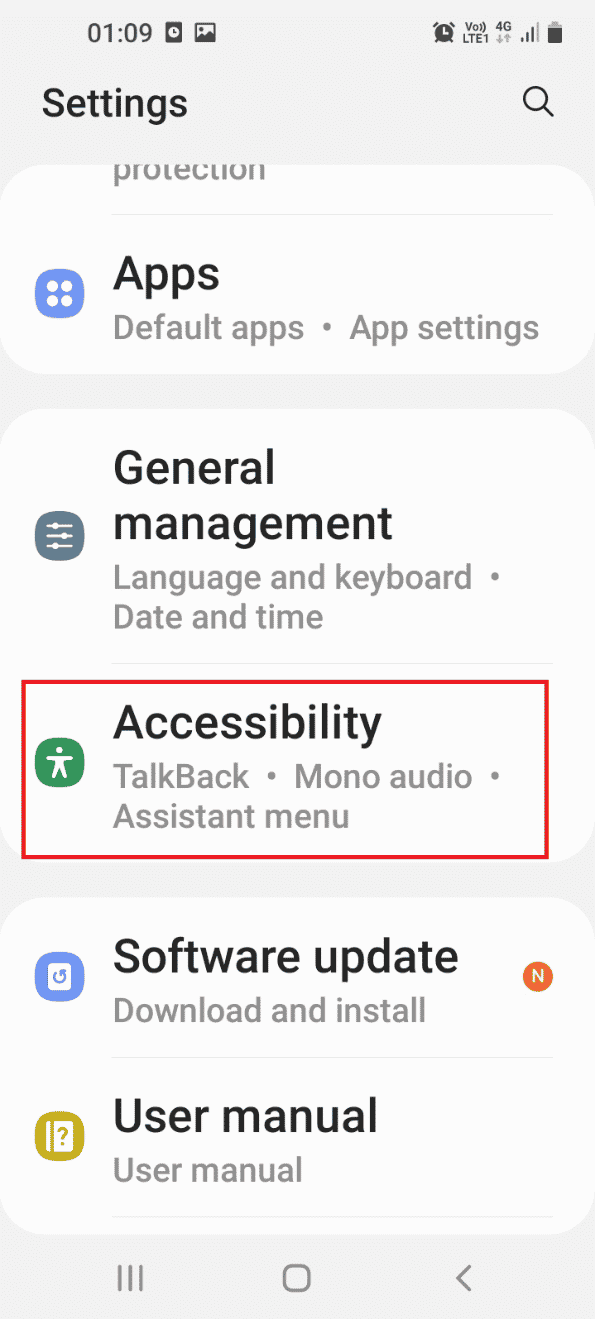
5. 點擊「TalkBack」選項卡。
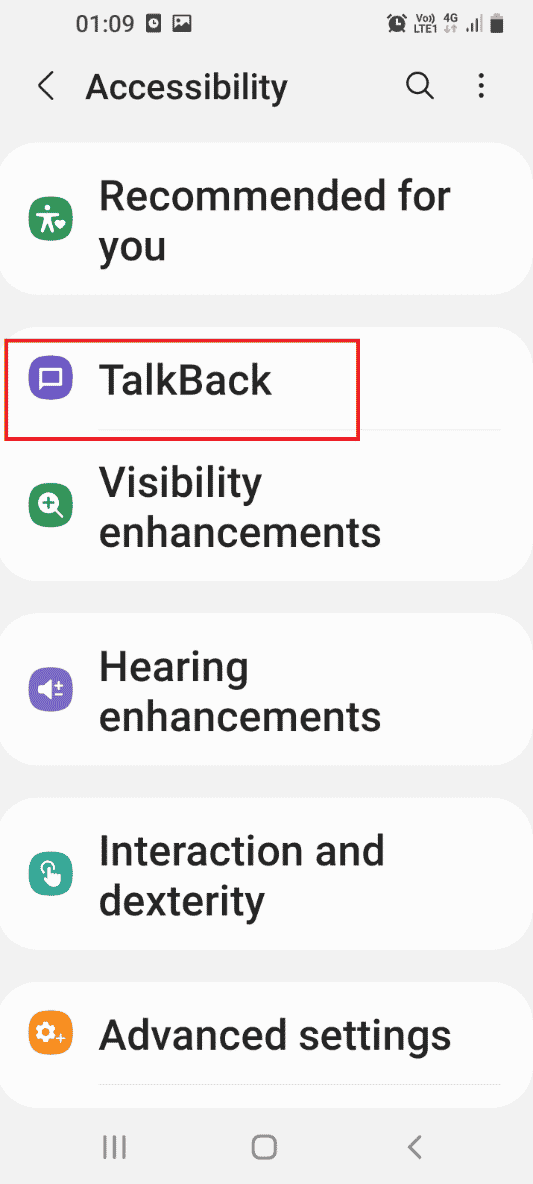
6. 點擊「設定」選項卡。
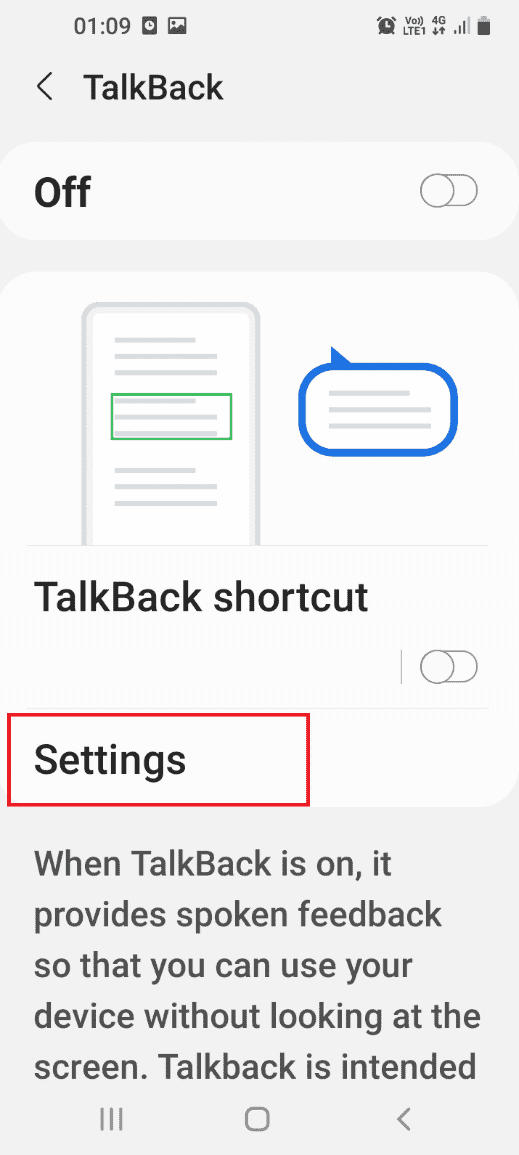
7. 點擊「進階設定」選項卡。
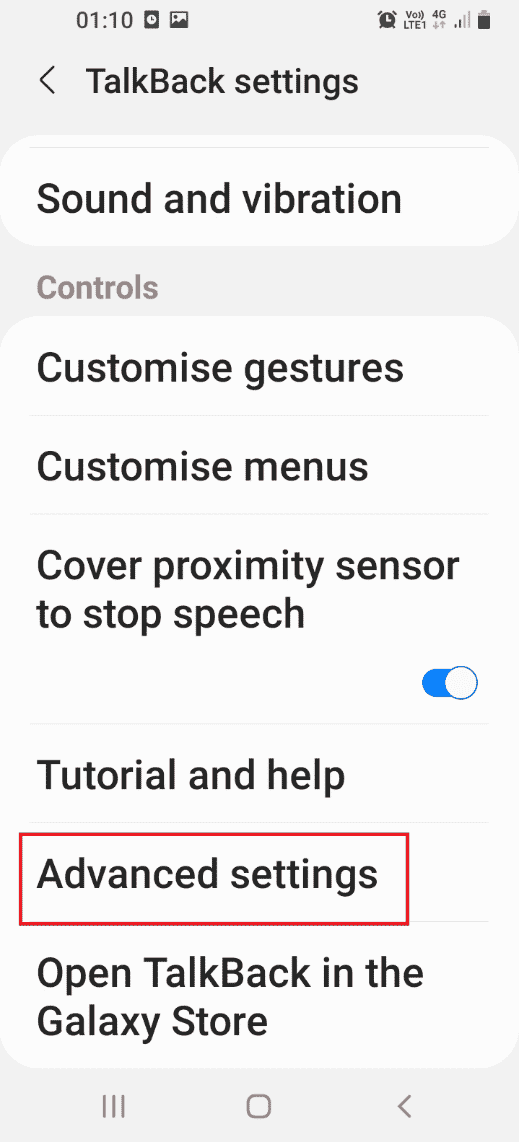
8. 點擊「開發人員設定」選項卡。
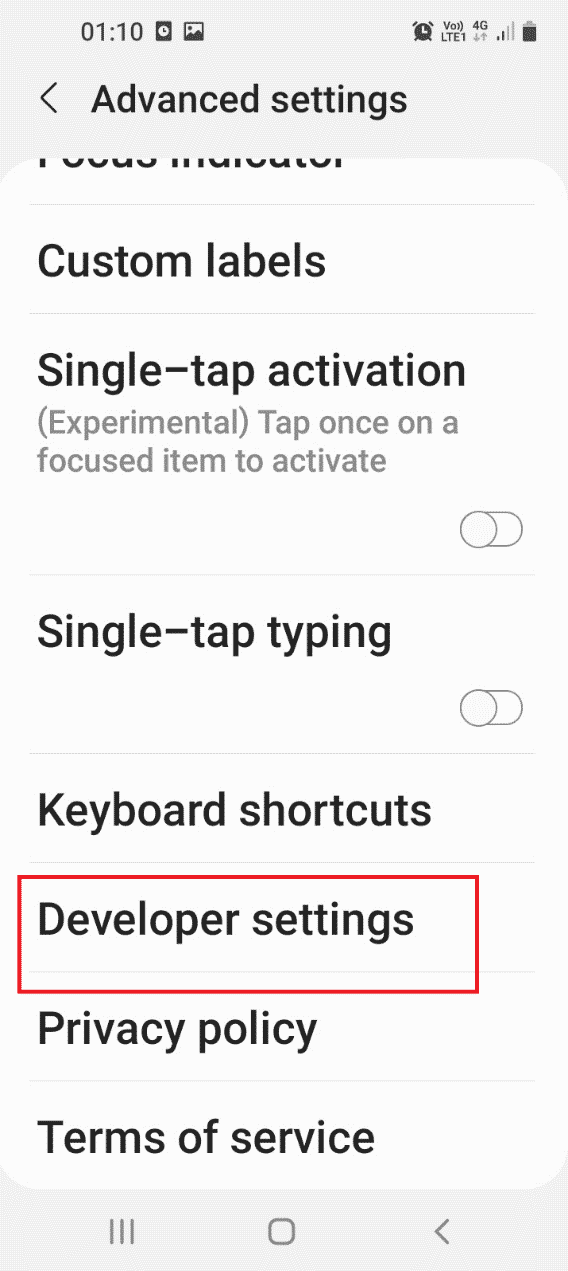
9. 開啟「啟用節點樹偵錯」選項。
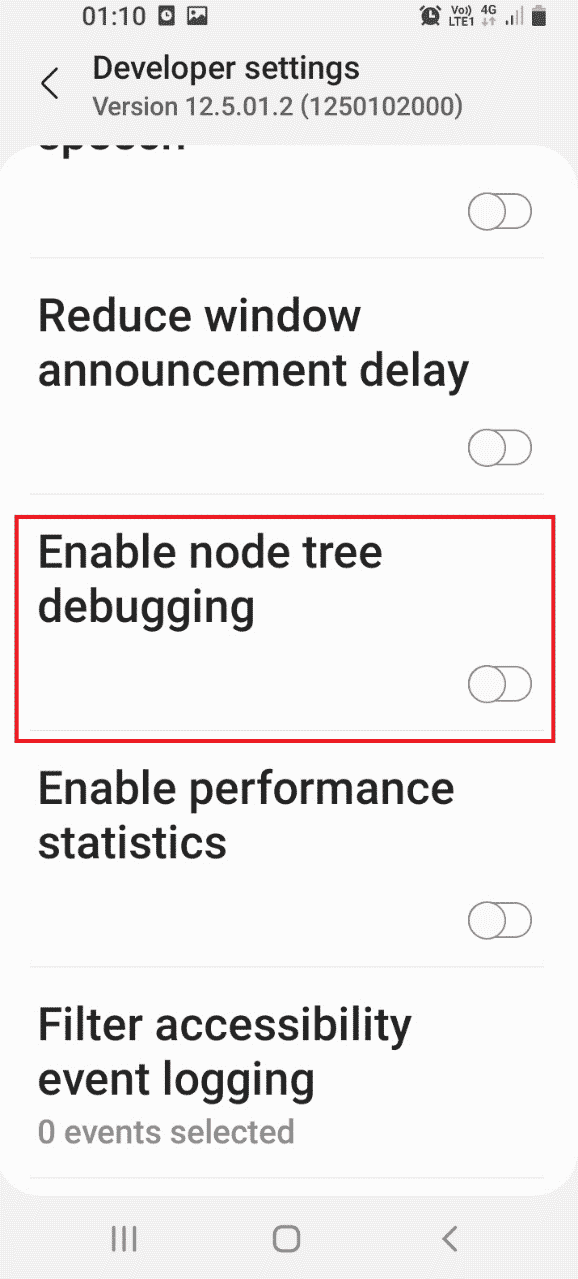
10. 點擊確認訊息上的「確定」按鈕以啟用節點樹偵錯?
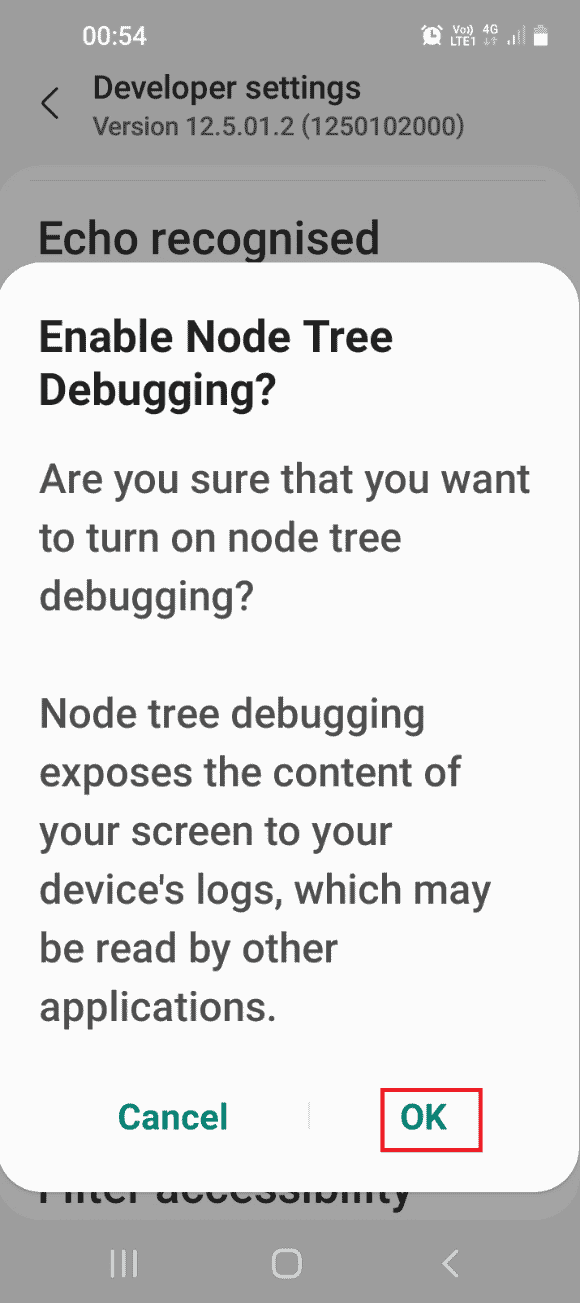
第四步:解除安裝 Gear VR 服務應用程式
最後一步是使用 Windows PowerShell 手動解除安裝與 Gear VR 服務關聯的服務,並停止在背景運行的 Gear VR 服務。
1. 輸入以下